如何在excel中为隐藏的数据设置密码保护
来源:网络收集 点击: 时间:2024-06-02【导读】:
我们在日常使用excel的过程中,有时会需要将一部分重要数据隐藏,为了进一步增强隐藏数据的安全性,接下来一起来看看如何对隐藏部分的数据进行设置密码保护。本文以excel 2007版本交流,其他版本类似操作。工具/原料moreexcel 2007方法/步骤1/8分步阅读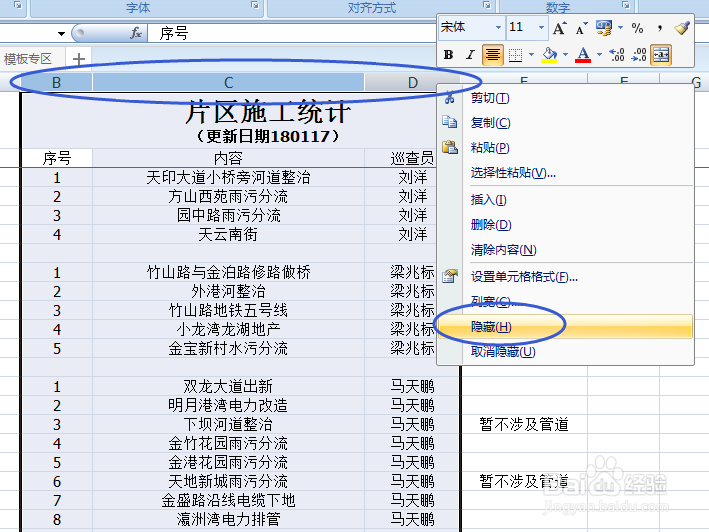 2/8
2/8 3/8
3/8 4/8
4/8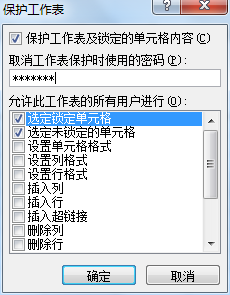 5/8
5/8 6/8
6/8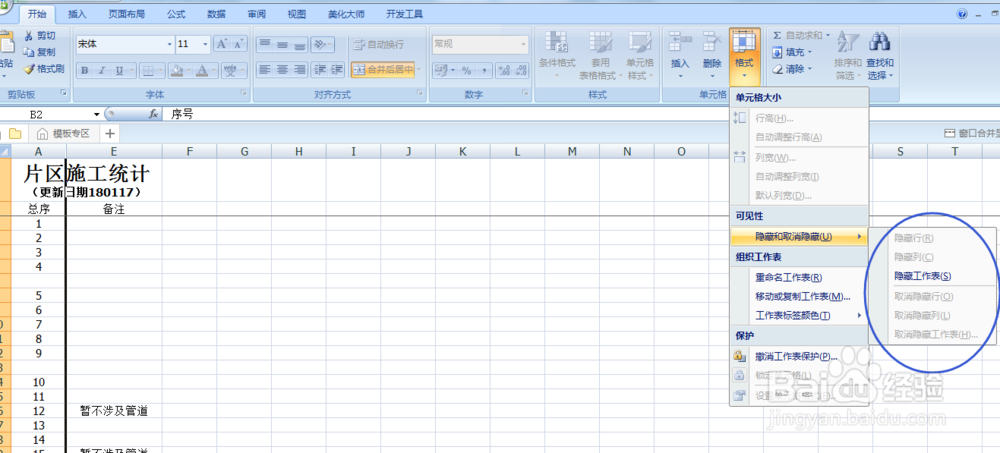 7/8
7/8 8/8
8/8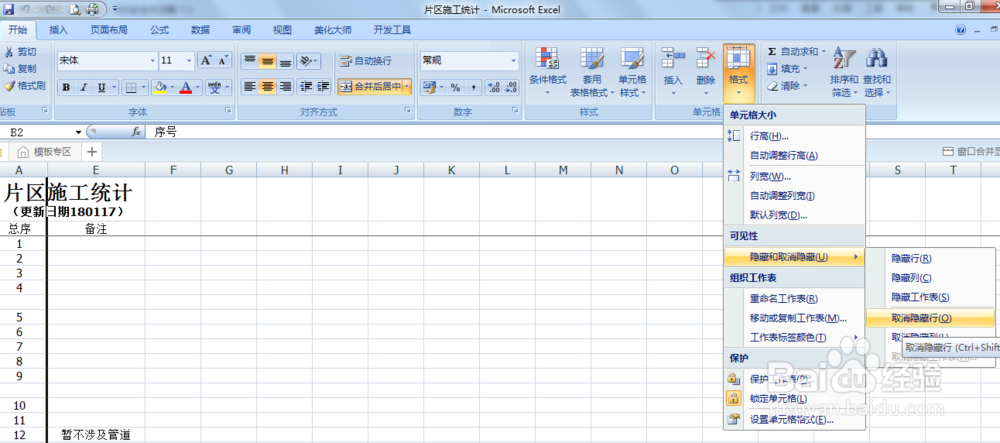 EXCEL隐藏密码保护设置
EXCEL隐藏密码保护设置
首先对需要隐藏的数据列表进行隐藏操作。选中需要隐藏的单元格,在图中BCD任意区域鼠标点击右键,选择隐藏,可快速直接隐藏选中区域。
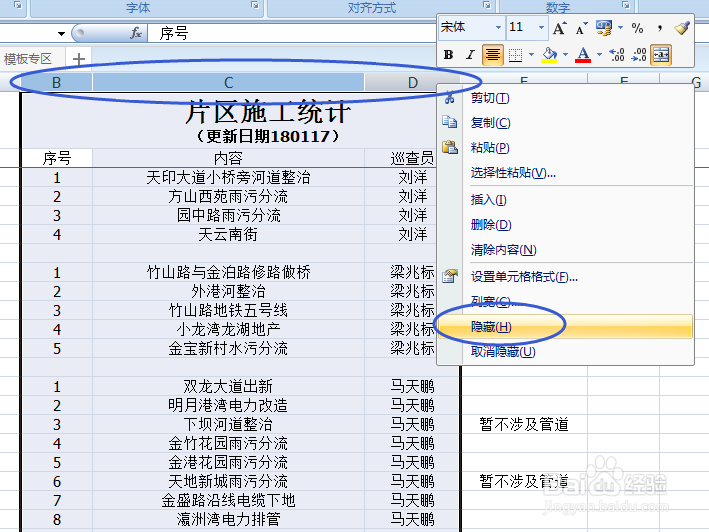 2/8
2/8也可以通过依次点击菜单栏:开始→格式→隐藏或取消隐藏,进行设置隐藏区域。
 3/8
3/8接下来,依次点击菜单栏:审阅→更改→保护工作表。
 4/8
4/8在弹出的窗口中,输入密码,单击确定按钮。
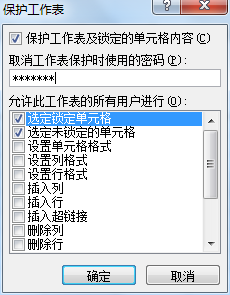 5/8
5/8此时会弹出窗口要求对刚才设置的密码进行一次确认输入,再次输入刚才设置的密码,点击确认即可。
同时注意看提示,密码设置后,一旦丢失或者遗忘,则无法恢复。
 6/8
6/8此时,我们再回到:开始→格式→隐藏或取消隐藏,想取消刚才隐藏的内容,发现已经无法取消隐藏,取消隐藏部分的内容皆为灰色。
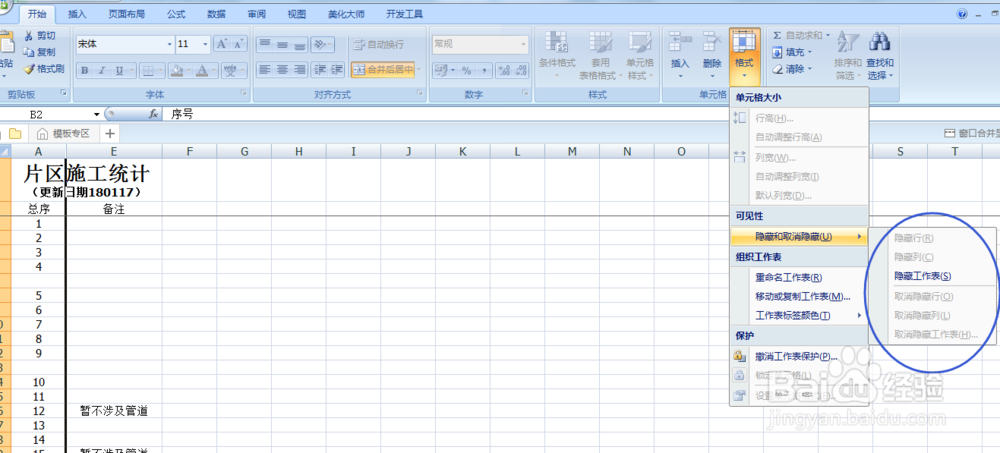 7/8
7/8那么我们又如何取消密码保护呢?此时我们只需要依次点击菜单栏:审阅→更改→撤销工作表保护,在弹出的窗口中输入我们设置的密码,点击确定,即可取消隐藏内容的密码保护。
 8/8
8/8再回到:开始→格式→隐藏或取消隐藏,即可取消已经设置隐藏的内容。
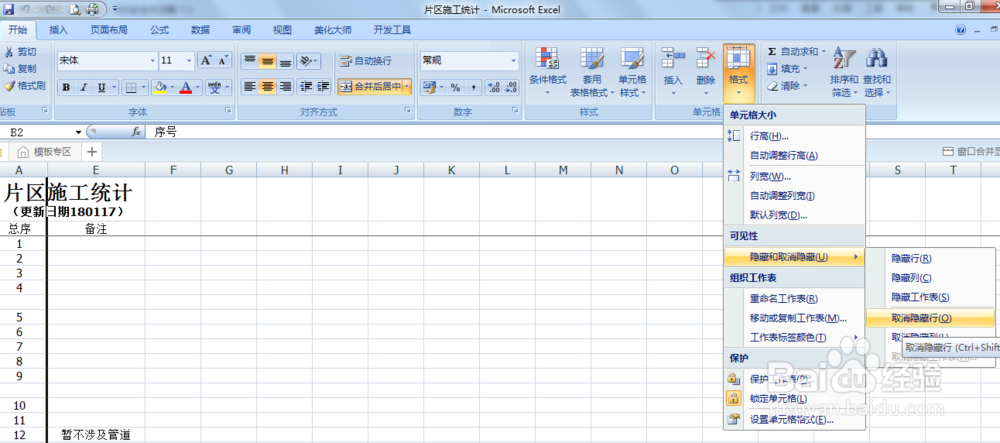 EXCEL隐藏密码保护设置
EXCEL隐藏密码保护设置 版权声明:
1、本文系转载,版权归原作者所有,旨在传递信息,不代表看本站的观点和立场。
2、本站仅提供信息发布平台,不承担相关法律责任。
3、若侵犯您的版权或隐私,请联系本站管理员删除。
4、文章链接:http://www.1haoku.cn/art_873058.html
上一篇:淘宝乐园提醒怎么关闭
下一篇:香煎马哈鱼的做法
 订阅
订阅